So exportieren Sie WooCommerce-Bestellungen und -Produkte (mit kostenlosen Plugins)
Veröffentlicht: 2021-08-31Bestellungen und Produkte sind die beiden Kernelemente eines jeden Online-Shops. Während WooCommerce nur minimale Funktionen zum Exportieren von Produkten mit CSV bietet, können Bestellungen in WooCommerce standardmäßig nicht mit CSV exportiert werden.
In diesem Artikel erfahren Sie, wie Sie mit kostenlosen Plugins in wenigen einfachen Schritten Bestellungen und Produkte in CSV exportieren können.
Lesen Sie weiter, um herauszufinden, wie.
Wie exportiere ich WooCommerce-Bestellungen?
Hier erfahren Sie, wie Sie WooCommerce-Bestellungen mit dem Order Import & Order Export-Plugin für WooCommerce in eine CSV-Datei exportieren.
Schritt 1: Laden Sie das Plugin herunter und installieren Sie es.
Navigieren Sie in Ihrem WordPress-Dashboard zum Menü WebToffee Import-Export (Basic) und klicken Sie auf das Untermenü 'Export' .
Schritt 2: Wählen Sie den Beitragstyp als „Bestellung“
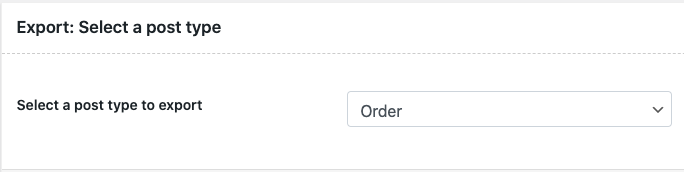
Der Beitragstyp sollte ausgewählt werden, da das Plugin auch den Import und Export von Coupons unterstützt.
Schritt 3: Wählen Sie eine Exportmethode
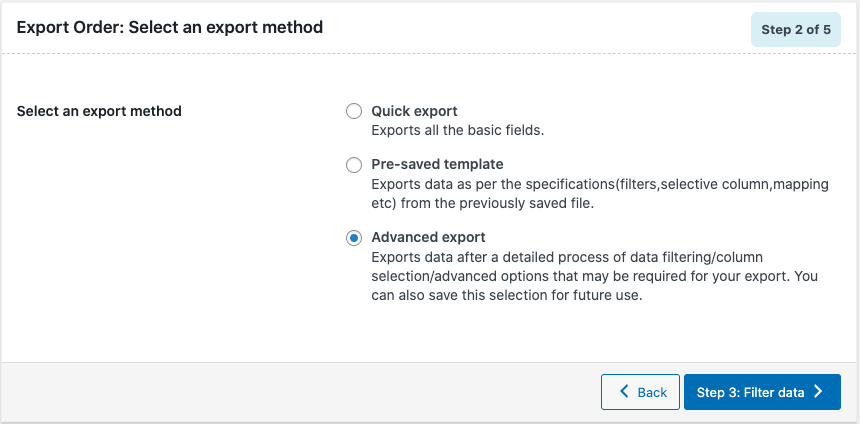
Sie können zwischen schnellem oder erweitertem Export wählen. Beim Schnellexport erfolgt der Export mit einem einzigen Klick. Sie können alle mit Bestellungen verknüpften grundlegenden Felder exportieren.
Während beim erweiterten Export die Daten nach einem detaillierten Prozess der Datenfilterung/Spaltenauswahl/erweiterten Optionen exportiert werden, die möglicherweise für Ihren Export erforderlich sind. Sie können diese Auswahl auch für die zukünftige Verwendung mit der Option für vorab gespeicherte Vorlagen speichern.
Für diejenigen, die sich für den schnellen Export entscheiden, hören die Schritte hier auf. Sie können eine CSV-Datei der Bestellungen Ihres Shops herunterladen.
Wenn Sie den erweiterten Export wählen, werden Sie zum nächsten Schritt weitergeleitet, in dem Sie Bestellungen für den Export filtern.
Schritt 4: Bestellungen filtern
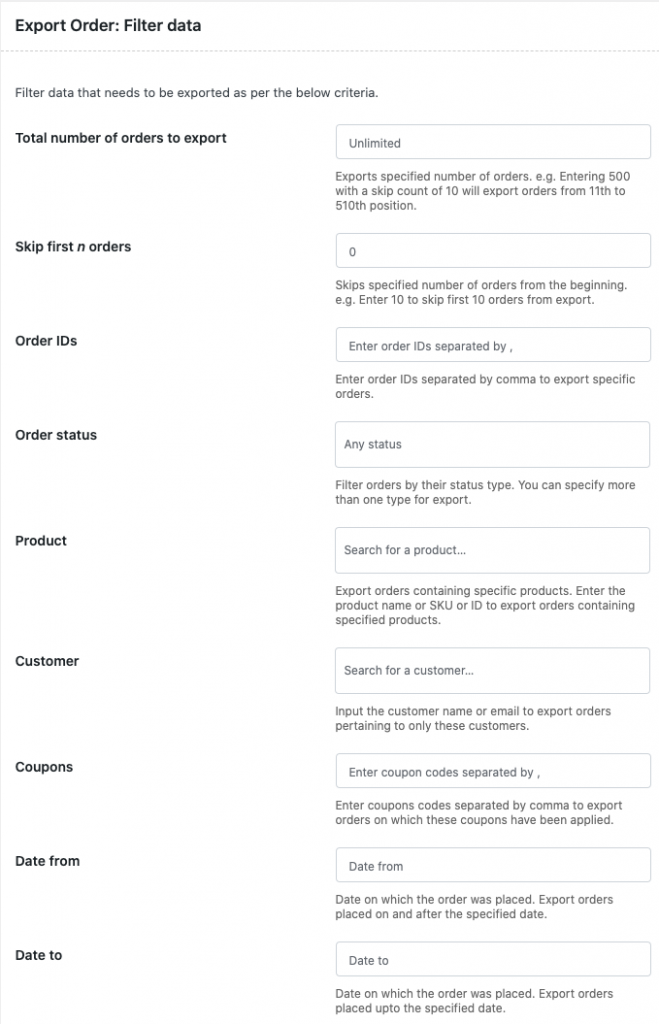
Hier können Sie Bestellungen basierend auf Bestellstatus, Produkt, Kunde, Coupons und Datumsbereich exportieren.
Sie können einen oder mehrere Filter auswählen.
Angenommen, Sie müssen alle Bestellungen in Ihrem Geschäft exportieren, die den Status „Abgeschlossen“ haben und von einem bestimmten Kunden aufgegeben wurden.
Dazu können Sie den abgeschlossenen Status und den Kundennamen aus dem entsprechenden Dropdown-Menü auswählen.
Wenn Sie geplante Exporte, Bestellmeta und Abonnementunterstützung usw. benötigen, können Sie die Pro-Version des Plugins ausprobieren.
Schritt 5: Zuordnung und Umbenennung von CSV-Spaltenüberschriften
Innerhalb des Mapping-Bereichs können Sie die Standard-Spaltenüberschriften für Ihre CSV-Datei anzeigen, die den WooCommerce-Bestellfeldern entsprechen. Sie können die Spaltenüberschriften nach Belieben umbenennen oder ihre Reihenfolge per Drag-and-Drop ändern.
Schritt 6: Exportieren
Sobald Sie auf die Export-Schaltfläche klicken, stehen alle exportierten Bestelldaten zum Download zur Verfügung.
Andere kostenlose Plugins zum Exportieren von Bestellungen aus WooCommerce
Im Folgenden sind einige der anderen Gebührenerweiterungen aufgeführt, die für den Export Ihrer WooCommerce-Shop-Bestellungen verfügbar sind. Lassen Sie uns mehr über sie erfahren.
Erweiterter Bestellexport für WooCommerce
Mit Advanced Order Export for WooCommerce können Sie Bestellungen in verschiedene Dateiformate exportieren. XLS-, CSV-, TSV-, PDF-, HTML-, XML- und JSON-Formate werden vom Plugin unterstützt. Es wird mit einer Reihe leistungsstarker Exportfilter geliefert. Automatisierter Export, benutzerdefinierter Feldexport usw. werden in der Pro-Version des Plugins unterstützt.

WooCommerce – Shop-Exporteur
Mit Store Exporter for WooCommerce können Sie Bestellungen in CSV exportieren. Es ist mit WordPress Multi-Site kompatibel. Erweiterte Funktionen sind in der Pro-Version verfügbar.
WooCommerce Flexibler Bestellexport
Dieses Plug-in für den flexiblen WooCommerce-Bestellexport exportiert Bestellungen aus WooCommerce in Excel und CSV. Es bietet Filter, um genau die Bestellungen zu erhalten, an denen Sie interessiert sind, und ermöglicht Ihnen den Export von Metadaten und Feldern aus anderen Plugins.
So exportieren Sie WooCommerce-Produkte
Hier erfahren Sie, wie Sie WooCommerce-Produkte mit dem Product Import Export-Plugin für WooCommerce in eine CSV-Datei exportieren.
Schritt 1: Laden Sie das Plugin herunter und installieren Sie es.
Navigieren Sie in Ihrem WordPress-Dashboard zum Menü WebToffee Import-Export (Basic) und klicken Sie auf das Untermenü 'Export' .
Schritt 2: Wählen Sie den Beitragstyp als „Produkte“.
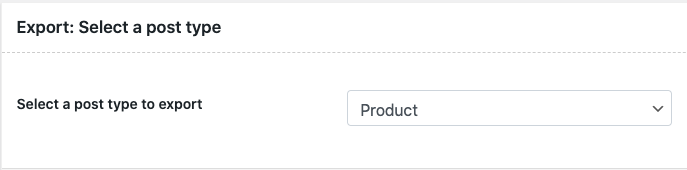
Der Beitragstyp „Produkt“ sollte aus der Dropdown-Liste ausgewählt werden, damit der Export funktioniert.
Schritt 3: Wählen Sie eine Exportmethode
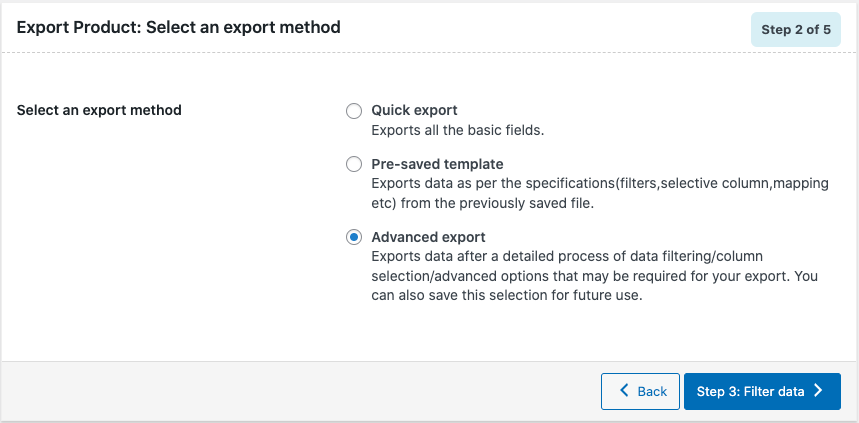
Sie können zwischen schnellem oder erweitertem Export wählen. Beim Schnellexport erfolgt der Export mit einem einzigen Klick. Sie können alle mit Bestellungen verknüpften grundlegenden Felder exportieren.
Während beim erweiterten Export die Daten nach einem detaillierten Prozess der Datenfilterung/Spaltenauswahl/erweiterten Optionen exportiert werden, die möglicherweise für Ihren Export erforderlich sind. Sie können diese Auswahl auch für die zukünftige Verwendung mit der Option für vorab gespeicherte Vorlagen speichern.
Für diejenigen, die sich für den schnellen Export entscheiden, müssen Sie keine weiteren Schritte ausführen. Sie können eine CSV-Datei der Produkte Ihres Shops herunterladen, indem Sie auf die Schaltfläche „Exportieren“ klicken.
Wenn Sie sich für den erweiterten Export entscheiden, werden Sie zum nächsten Schritt weitergeleitet, in dem die Produkte gefiltert werden.
Schritt 4: Produkte filtern
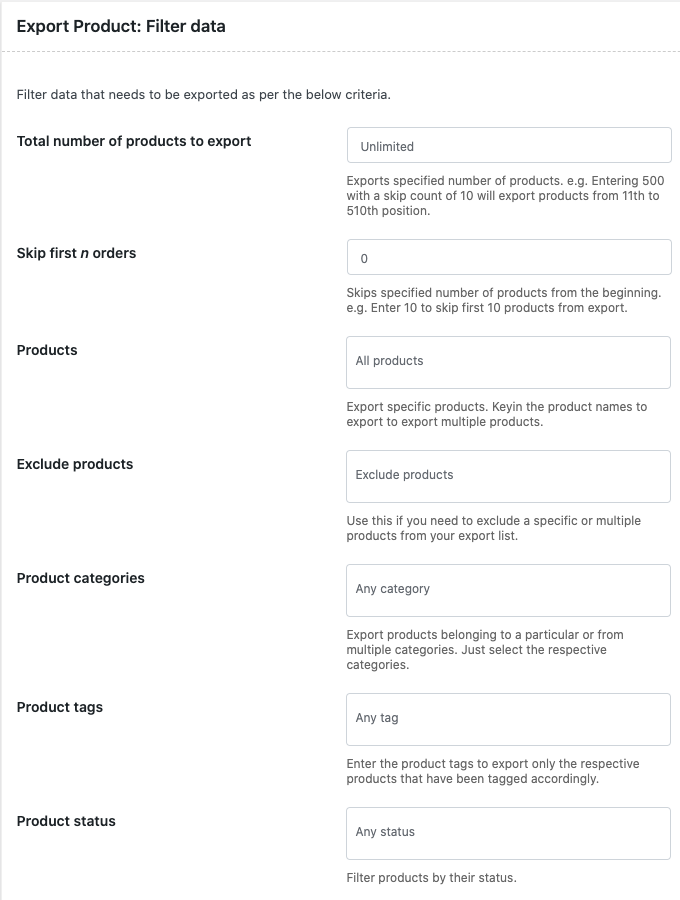
Innerhalb des Filterbereichs können Sie Produkte selektiv exportieren. Das Plugin bietet Ihnen die Möglichkeit, Nebenprodukte, Kategorie(n), Tags, Produktstatus, die Gesamtzahl der Produkte usw. zu exportieren. Sie können einen oder mehrere Filter auswählen, um die gewünschte Produktliste zu exportieren.
Schritt 5: Ordnen Sie CSV-Spalten zu
Innerhalb des Zuordnungsbereichs können Sie die Standardspaltenüberschriften für Ihre CSV-Datei anzeigen, die den WooCommerce-Produktfeldern entsprechen. Sie können die Spaltenüberschriften nach Ihren Wünschen umbenennen oder ihre Reihenfolge per Drag-and-Drop ändern.
Schritt 6: Exportieren
Sobald Sie auf die Export-Schaltfläche klicken, stehen alle exportierten Produktdaten zum Download zur Verfügung.
Pro,
- Automatischer geplanter Import-Export
- Import/Export von benutzerdefinierten Feldern (Metadaten)
- Unterstützung des XML-Dateityps (zusätzlich zu CSV)
- Und viele andere nützliche Funktionen
Testen Sie die Plugins Order import export premium und Product import export premium.
Fazit
Der Import und Export von Bestellungen und Produkten muss für Online-Shops häufig durchgeführt werden. Wenn die Standardfunktionalität nicht viel Unterstützung bietet, ist es die richtige Vorgehensweise, sich für Erweiterungen zu entscheiden, die dies unterstützen. Ich hoffe, die obige Anleitung hat Ihnen geholfen zu verstehen, wie Sie dies mit Plugins erreichen können.
